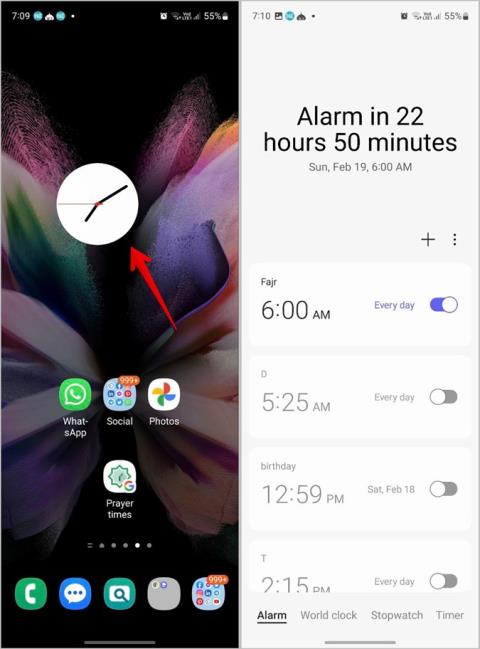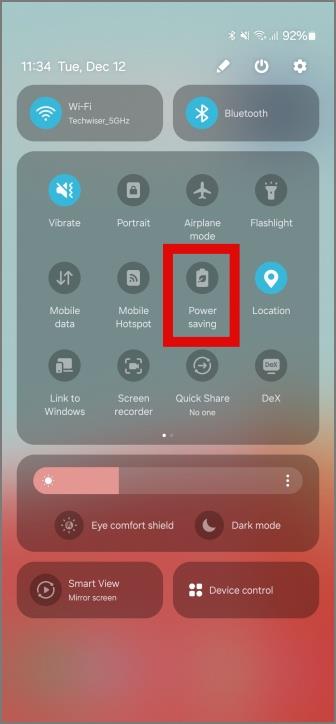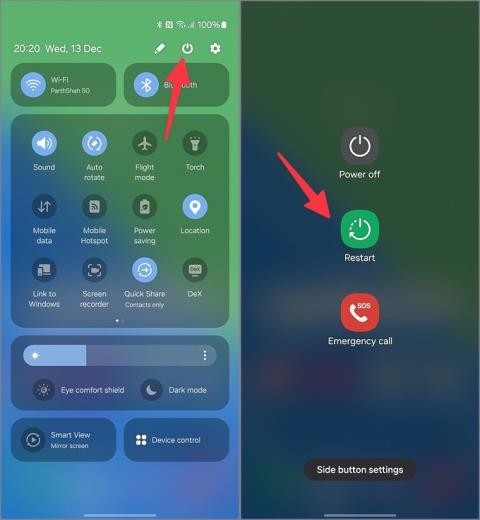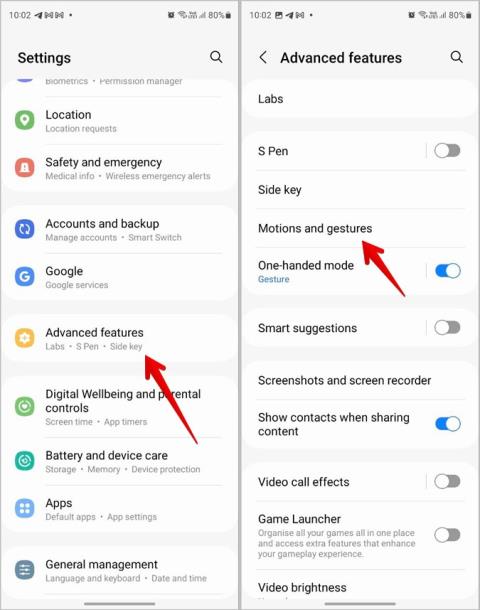Jelenleg olyan helyzettel szembesül, amikor elakad a Samsung televíziója ugyanazon a hangerő mellett? Ez különösen frusztráló lehet, különösen akkor, ha telefonálás közben vagy késő esti műsorokat néz, és csökkentenie kell a hangerőt, hogy elkerülje a szomszédok zavarását. Mivel azonban nem tudja megtenni, többféle megoldást kínálunk a Samsung TV hangerejének nem megfelelő problémájának megoldására.
Tartalomjegyzék
1. Ellenőrizze a TV távirányítójának elemeit
Magától értetődik, hogy ellenőrizze az elemeket a Samsung TV távirányítójában. Lehetséges, hogy a távirányító elemei lemerültek, és ideje kicserélni őket újakra. Ha TV-je beépített akkumulátorral rendelkezik, amelyet USB Type-C-n keresztül kell tölteni, csatlakoztassa a töltőt. Töltés közben egy piros jelzőfény jelenik meg a távirányítón. Ha teljesen fel van töltve, ellenőrizze, hogy tudja-e növelni vagy csökkenteni a TV hangerejét.

2. Indítsa újra a TV-t
Lehetséges, hogy szoftverhiba vagy hosszan tartó használat miatt a TV teljesítménye leromlott, ami a Samsung TV hangerejének problémáját okozza. A probléma megoldásához próbálja meg újraindítani a televíziót. Tartsa lenyomva a távvezérlő bekapcsológombját körülbelül 10 másodpercig, amíg a TV kikapcsol, majd újra be nem kapcsol. Ha Samsung indítóképernyőt lát, a TV-készülék újraindult. Ezután ellenőrizze, hogy a hangerő működik-e a távirányítóval.

TIPP: Ismerje meg, hogyan állíthatja le, hogy a Samsung TV automatikusan lejátssza a videó előnézetét
3. Vizsgálja meg a távirányító hangerőszabályzó gombját
Gyakori, hogy a távirányító hangerőgombja elakad; mi is tapasztaltuk. Ellenőrizze, hogy a hangerőgombok nem ragadtak-e be vagy nem sérültek-e meg véletlenszerűen. Ezenkívül ellenőrizze a némítás gombot. Ha a némító gomb beragadt, nem számít, hogy a hangerőgomb működőképes-e vagy sem – a hangerőt nem változtatja meg.

TIPP: Új a Samsung TV használatában? Íme, mit csinálnak a Samsung TV távirányítójának különböző gombjai
4. Válassza le, majd csatlakoztassa újra a külső eszközöket
Az interneten több olyan jelentést is találtunk, amelyekben a felhasználók a külső eszközök leválasztásával és újracsatlakoztatásával megoldhattak egy hangerővel kapcsolatos problémát. Például, ha Amazon Fire TV sticket vagy Apple TV-t csatlakoztatott Samsung TV-jéhez, előfordulhat, hogy valami probléma van a HDMI-kapcsolattal vagy jellel. Így ezek eltávolítása és újracsatlakoztatása visszaállíthatja a TV hangerejét.

A kép forrása: Samsung
Egy másik ok, amiért a Samsung TV hangereje leállt, a külső hangsáv miatt van. Mivel saját áramforrást igényel, előfordulhat, hogy elfelejtette bekapcsolni, és a TV-készülék hangot küld a soundbarnak.
MEGJEGYZÉS: Egyes soundbarok külön távirányítót is tartalmaznak a hangerőszabályozáshoz, ezért győződjön meg róla, hogy a mellékelt távvezérlővel állítsa be a hangerőt, mielőtt azt feltételezné, hogy a Samsung TV hangereje nem működik.
TIPP: Tanuljon meg 7 módszert az Android vagy iPhone vezeték nélküli csatlakoztatására a Samsung TV-hez
5. Állítsa vissza a hangbeállításokat
Ha nemrégiben módosította a Samsung TV hangbeállításait, előfordulhat, hogy véletlenül módosított néhány olyan konfigurációt, amely hatással lehet az aktuális hangteljesítményre. Ezért erősen javasoljuk a hangbeállítások visszaállítását. Ehhez kövesse az alábbi utasításokat:
1. Nyissa meg a TV- beállítások menüt.

2. Ezután lépjen a Hang > Szakértői beállítások menüpontra .

3. Menjen egészen az aljáig, majd válassza a Hang visszaállítása opciót.

4. Végül nyomja meg a Reset gombot, és a hangnak normálisan kell működnie. Ha nem, folytassa a következő megoldással.

6. Módosítsa a hangkimenetet
A múltban előfordulhat, hogy Samsung Smart TV-jét Bluetooth-fejhallgatóhoz vagy más Bluetooth-eszközhöz csatlakoztatta, és lehetséges, hogy tévéjét az Ön tudta nélkül is csatlakoztathatták valamelyikhez. Ennek megerősítéséhez lépjen a Hangbeállítások menübe , majd válassza a Hangkimenet opciót.

A következő képernyőn válassza a TV hangszóró opciót, és ez lehetővé teszi a TV hangerejének beállítását.

7. Ne használjon harmadik féltől származó TV távirányítót
A Samsung TV hangerejének hirtelen leállásának másik oka a harmadik féltől származó vagy nem hivatalos távirányító használata. Ahelyett, hogy beruháznánk az eredeti TV-távirányítóba, gyakran harmadik féltől származó vagy alacsony minőségű alternatívákat választunk.
Bár ez kezdetben költséghatékonynak tűnhet, hosszú távon problémákat tapasztalhat a távvezérlővel, például nem működik a hangerő, jelátviteli problémák, vagy a legrosszabb esetben maga a távirányító működésképtelenné válik. Tehát ha ilyen TV-távirányítót használ, válassza az eredeti Samsung TV-távirányítót a jobb általános élmény érdekében.

TIPP: Elveszett a Samsung TV távirányítója? Íme néhány lehetőség, amelyeket érdemes kipróbálni
8. Távolítsa el a nem használt alkalmazásokat
A Samsung Smart TV-k előre telepítve vannak számos videó streaming alkalmazással, és további alkalmazásokat is telepíthet. De ahogy telik az idő, előfordulhat, hogy tévéjén túl sok alkalmazás és játék van, ami lelassul. Ez lassú teljesítményhez és késésekhez vezethet, amikor a távvezérlővel állítja be a hangerőt. Javasoljuk, hogy távolítsa el a nem használt alkalmazásokat, vagy azokat, amelyek hibás felülettel rendelkeznek, ami miatt a TV-szoftver lefagyhat vagy összeomlik.
A következőképpen távolíthat el alkalmazásokat a Samsung Smart TV-ről:
1. Keresse meg az Alkalmazások csempét, majd nyomja meg az OK gombot a távirányítón a megnyitásához.

2. A következő képernyőn válassza ki a Beállítások ikont (Gear/Cog ikon) a jobb felső sarokban.

3. A következő képernyőn megjelenik az összes telepített alkalmazás listája. Míg néhány előre telepített alkalmazást nem lehet eltávolítani, a telepített alkalmazásokat könnyen eltávolíthatja. Ha például el szeretné távolítani az Apple Music alkalmazást Samsung TV-jéről, egyszerűen válassza ki , és válassza a Törlés lehetőséget.

4. Ezután erősítse meg a Törlés opció kiválasztásával .

Samsung TV-jének zsúfoltságának megszüntetésével remélhetőleg megoldhatja a hangerővel kapcsolatos problémát az eszközön.
TIPP: Nem lehet alkalmazásokat telepíteni a Samsung TV-re? A következőképpen javíthatja ki
9. Tiltsa le a Dolby Digitalt
Sok újabb Samsung TV rendelkezik HDMI-ARC porttal, amely lehetővé teszi, hogy hangot küldjön egy külső soundbarra. Ha a Soundbart HDMI-n keresztül csatlakoztatta Samsung tévéjéhez, előfordulhat, hogy bizonyos tartalmak automatikusan Dolby Digitalra váltanak, ami a magas bitsebesség miatt hangproblémákat okozhat. Egy Reddit-felhasználó javította ezt az automatikus digitális kimeneti hangformátum kikapcsolásával. Azt is megpróbálhatnád.
1. Nyissa meg a Beállítások menüpontot .

2. Lépjen a Hang > Szakértői beállítások menüpontra .

3. Lépjen a Digital Output Audio Format (Digitális kimeneti hangformátum) lehetőségre, és válassza a PCM opciót.

Ha elkészült, kapcsolja ki, majd be a TV-t, és nézze meg, hogy ez megoldja-e a hangerővel kapcsolatos problémát.
TIPP: Ismerje meg, hogyan tekinthet meg fényképeket Samsung TV-n iPhone és Android készüléken
10. Alkalmazások frissítése
Ha hangerővel kapcsolatos problémát tapasztal egy adott alkalmazásnál, próbálja meg frissíteni. Néha az alkalmazások hibái abnormális viselkedéshez vezethetnek. A következőképpen frissítheti az alkalmazásokat Samsung Smart TV-jén:
1. Nyissa meg az Alkalmazások csempét.

2. A következő képernyőn válassza ki a Beállítások ikont (Gear/Cog ikon) a jobb felső sarokban.

3. Végül nyomja meg az Összes frissítése gombot, és az összes alkalmazása megkezdi a legújabb frissítések letöltését.

PROFI TIPP: Az Automatikus frissítés opciót is engedélyezheti , hogy elkerülje a frissítések kézi ellenőrzését.
11. Ellenőrizze a szoftverfrissítést
Hiba vagy hiba lehet a TV szoftverében. Általában az olyan márkák, mint a Samsung, gyorsan kezelik az ilyen problémákat, és gyorsan ki kell szállítaniuk az új szoftverfrissítést. Ezért próbálja meg keresni a frissítéseket, és ha elérhető, telepítse a frissítéseket a lehető leghamarabb.
A következőképpen kereshet szoftverfrissítéseket a Samsung Smart TV-n:
1. Lépjen az Összes beállítás elemre .

2. Ezután lépjen a Támogatás > Szoftverfrissítés menüpontra .

3. Végül kattintson a Frissítés most lehetőségre.

Ez minden! Most elkezdi a frissítések keresését.

12. Állítsa vissza a TV gyári beállításait
Ha a fenti megoldások egyike sem tudta megoldani a hangerővel kapcsolatos problémát, akkor nincs más lehetősége, mint Samsung TV-jének alaphelyzetbe állítása. Ezzel visszaállítja a TV-készülék alapértelmezett beállításait, és megoldja a hangerővel kapcsolatos problémákat. Ne feledje, hogy a folyamat során minden adata törlődik , beleértve a fiókinformációkat és a letöltött alkalmazásokat.
1. Nyissa meg a TV beállításait .
2. Ugorjon az Általános és adatvédelem részre, majd görgessen le egészen addig, amíg meg nem találja a Reset opciót, és kattintson rá.

3. Ezután írja be a PIN-kódot . Ha nem állított be PIN-kódot a TV-készüléken, akkor az alapértelmezett PIN 0000.

4. Belépés után megerősítést kér. Nyomja meg a Reset gombot, és a TV megkezdi a folyamatot.

A TV kikapcsolása után kapcsolja be újra, és kezdje el a beállítási folyamatot a nulláról. Ez valószínűleg javítja a hangerőt, amely nem működik a Samsung TV problémájában.
Emelje újra Samsung TV-je hangerejét
Reméljük, hogy a fenti megoldások egyike megoldja a Samsung televízió hangerejének problémáját. Azonban ezen megoldások egyike sem fog működni, ha a probléma a távirányítóval van. A legjobb megoldás egy újabb, kompatibilis távirányító vásárlása. Ha ez sem működik, az utolsó lehetőség az, ha felveszi a kapcsolatot a Samsung ügyfélszolgálatával , hogy ellenőrizze a TV-jét.